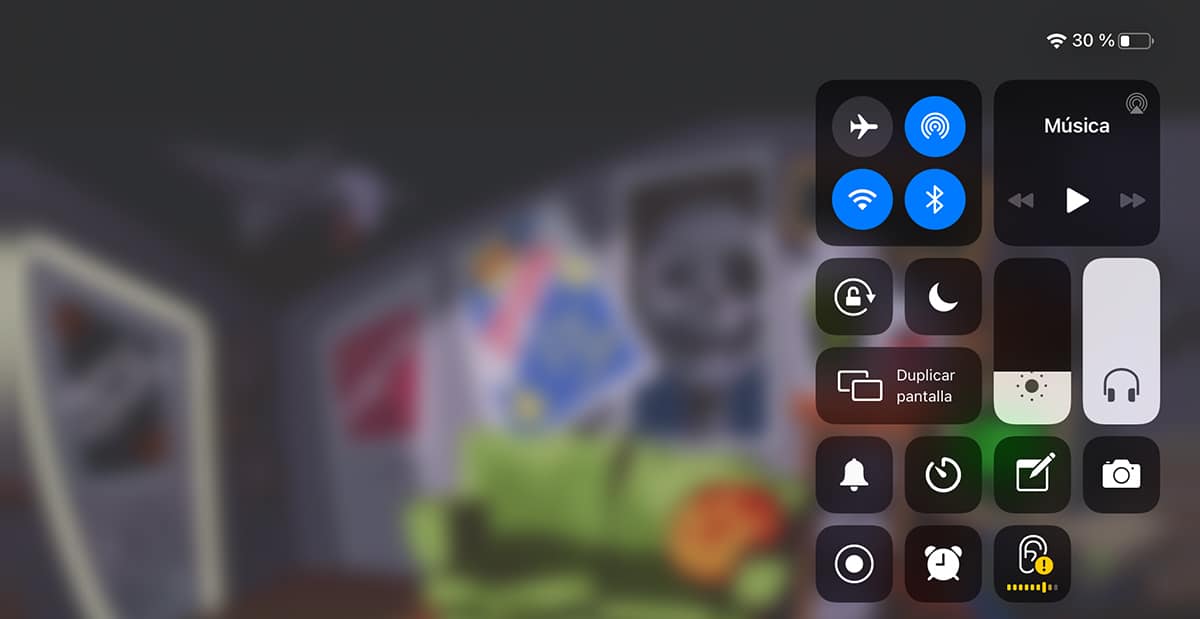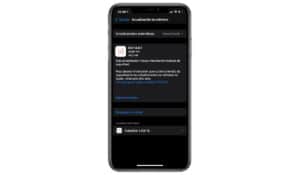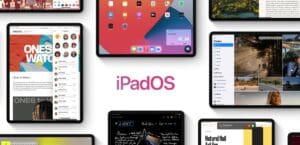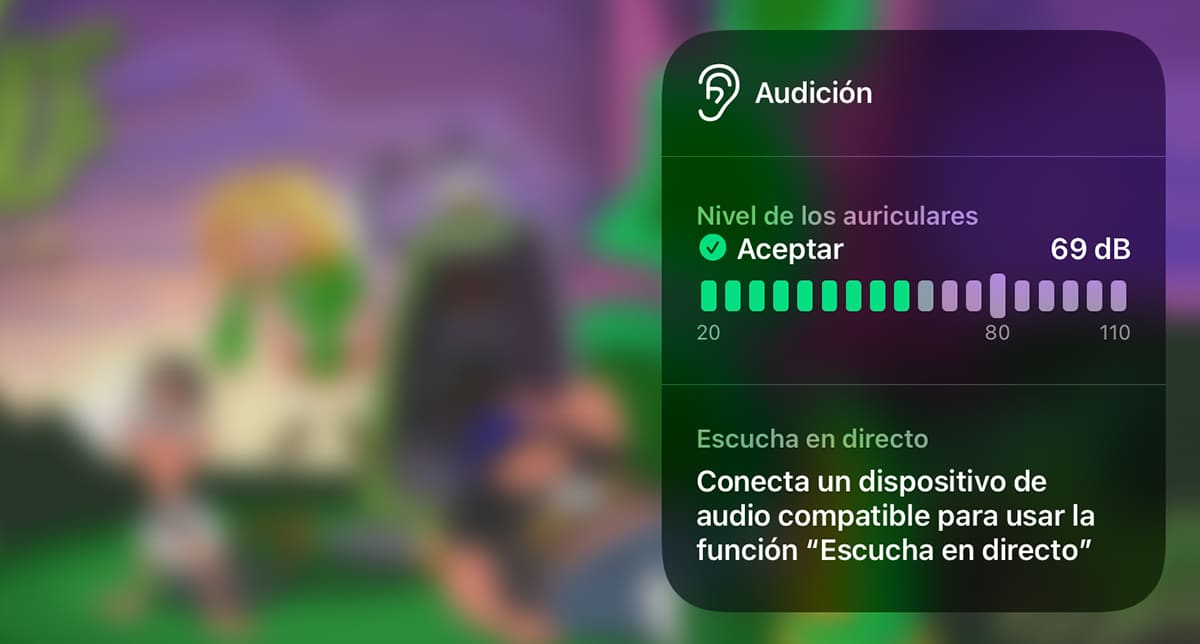
ಆಪಲ್ ಅನ್ನು ಅನೇಕ ವಿಷಯಗಳಿಗಾಗಿ ಟೀಕಿಸಬಹುದು, ವಿಶೇಷವಾಗಿ ಚೀನಾ ಸರ್ಕಾರಕ್ಕೆ ಸಮಾಧಾನ. ಹೇಗಾದರೂ, ಇದು ವಿಶೇಷ ಗಮನವನ್ನು ತೋರಿಸುತ್ತದೆ ಎಂಬುದನ್ನು ನಾವು ಗುರುತಿಸಬೇಕು, ಇದರಿಂದಾಗಿ ಅದರ ಬಳಕೆದಾರರು ಎಲ್ಲಾ ಸಮಯದಲ್ಲೂ ಜ್ಞಾನವನ್ನು ಹೊಂದಬಹುದು ಮತ್ತು ಸಾಧ್ಯವಾದಷ್ಟು ಮೊದಲ ಬಾರಿಗೆ ತಿಳಿಯಬಹುದು ನಿಮ್ಮ ಆರೋಗ್ಯದ ಬಗ್ಗೆ ಮಾಹಿತಿ.
ಆದರೆ ಹೆಚ್ಚುವರಿಯಾಗಿ, ಇದು ನಮ್ಮ ವಿಲೇವಾರಿಗೆ ವಿಭಿನ್ನ ಸಾಧನಗಳನ್ನು ಸಹ ನೀಡುತ್ತದೆ ಬಾಹ್ಯ ಅಂಶಗಳು ನಮ್ಮ ಆರೋಗ್ಯದ ಮೇಲೆ ಪರಿಣಾಮ ಬೀರದಂತೆ ತಡೆಯಿರಿ, ಹೆಚ್ಚಿನ ಸಂಖ್ಯೆಯ ಪ್ರವೇಶ ಆಯ್ಕೆಗಳನ್ನು ನೀಡುವುದರ ಜೊತೆಗೆ ಚಲನಶೀಲತೆ, ದೃಷ್ಟಿ ಅಥವಾ ಶ್ರವಣ ಸಮಸ್ಯೆಗಳಿರುವ ಜನರು ತಮ್ಮ ಸಾಧನಗಳನ್ನು ಸಮಸ್ಯೆಗಳಿಲ್ಲದೆ ಬಳಸಬಹುದು.

ಈ ಅರ್ಥದಲ್ಲಿ, ಐಒಎಸ್ 13 ರೊಂದಿಗೆ, ಆಪಲ್ ಆರೋಗ್ಯ ಅಪ್ಲಿಕೇಶನ್ನಲ್ಲಿ ಒಂದು ಕಾರ್ಯವನ್ನು ಪರಿಚಯಿಸಿತು, ಅದು ನಿಯಮಿತವಾಗಿ ಹೆಡ್ಫೋನ್ಗಳನ್ನು ಬಳಸುವ ಬಳಕೆದಾರರಿಗೆ ತಿಳಿಸುತ್ತದೆ ಅವರು ಬಹಿರಂಗಗೊಳ್ಳುತ್ತಿದ್ದರೆ ಹೆಚ್ಚಿನ ಶಬ್ದ ಮಟ್ಟದಲ್ಲಿ ದೀರ್ಘಕಾಲದವರೆಗೆ.
ಐಒಎಸ್ 14 ರೊಂದಿಗೆ, ಆಪಲ್ ಹೊಸ ಕಾರ್ಯವನ್ನು ಸೇರಿಸುತ್ತದೆ, ಇದು ಒಂದು ಕಾರ್ಯವನ್ನು ಸೇರಿಸಲು ನಮಗೆ ಅನುಮತಿಸುತ್ತದೆ ಡೆಸಿಬಲ್ ಮಟ್ಟ ಅದು ನಮ್ಮ ಹೆಡ್ಫೋನ್ಗಳು ಪುನರುತ್ಪಾದಿಸುವ ಧ್ವನಿಯನ್ನು ಎಲ್ಲಾ ಸಮಯದಲ್ಲೂ ಅಳೆಯುತ್ತದೆ, ಅದು ಸಂಗೀತ, ವೀಡಿಯೊಗಳು ಅಥವಾ ಆಟಗಳು ಸೇರಿದಂತೆ ಯಾವುದೇ ಮಲ್ಟಿಮೀಡಿಯಾ ವಿಷಯವಾಗಿರಬಹುದು.
ಶ್ರವಣ ಸಮಸ್ಯೆಗಳನ್ನು ತಪ್ಪಿಸಿ
ಈ ಹೊಸ ವೈಶಿಷ್ಟ್ಯದೊಂದಿಗೆ, ಆಪಲ್ ಹೆಚ್ಚು ಗಮನ ಹರಿಸುತ್ತಿದೆ ಹೆಚ್ಚಿನ ಪ್ರಮಾಣದ ಆಡಿಯೊಗೆ ಒಡ್ಡಿಕೊಳ್ಳುವ ಆರೋಗ್ಯದ ಅಪಾಯಗಳು. ಒಂದು ವಾರದಲ್ಲಿ 80 ಗಂಟೆಗಳಿಗಿಂತ ಹೆಚ್ಚು ಕಾಲ 40 ಡಿಬಿಯಲ್ಲಿ ಆಲಿಸುವುದು ಶ್ರವಣ ನಷ್ಟದ ಅಪಾಯವನ್ನು ಹೆಚ್ಚಿಸುತ್ತದೆ. ನೀವು ಅದನ್ನು 90 ಡಿಬಿಗೆ ತಿರುಗಿಸಿದರೆ, ವಾರದಲ್ಲಿ 4 ಗಂಟೆಗಳ ಪ್ಲೇಬ್ಯಾಕ್ ನಂತರ ಆರೋಗ್ಯ ಹಾನಿ ಕಾಣಿಸಿಕೊಳ್ಳಬಹುದು. ನಾವು ಅದನ್ನು 100 ಡಿಬಿಗೆ ಹೆಚ್ಚಿಸಿದರೆ, ಮೊದಲ ಲಕ್ಷಣಗಳು ವಾರದಲ್ಲಿ ಕೆಲವೇ ನಿಮಿಷಗಳಲ್ಲಿ ಕಾಣಿಸಿಕೊಳ್ಳಬಹುದು.
ಈ ಹೊಸ ಕಾರ್ಯಕ್ಕೆ ಧನ್ಯವಾದಗಳು, ಯಾವುದೇ ಸಮಯದಲ್ಲಿ ಆಡಲಾಗುವ ವಿಷಯದ ಪರಿಮಾಣದ ಮಟ್ಟವಿದ್ದರೆ ನಾವು ಎಲ್ಲಾ ಸಮಯದಲ್ಲೂ ಪರಿಶೀಲಿಸಬಹುದು ನಮ್ಮ ಆರೋಗ್ಯಕ್ಕೆ ಸೂಕ್ತವಾಗಿದೆ. ಆಪಲ್ ಈ ಕಾರ್ಯವನ್ನು ನೇರವಾಗಿ ನಿಯಂತ್ರಣ ಕೇಂದ್ರದಲ್ಲಿ ಪರಿಚಯಿಸಿದೆ, ಆದ್ದರಿಂದ ಯಾವುದೇ ಅಪ್ಲಿಕೇಶನ್ನಿಂದ ನಾವು ಐಒಎಸ್ 14 ನಲ್ಲಿ ಲಭ್ಯವಿರುವ ಈ ಕಾರ್ಯವನ್ನು ತ್ವರಿತವಾಗಿ ಪ್ರವೇಶಿಸಬಹುದು.
watchOS 6 ಡಿಬಿ ಮೀಟರ್ ಅನ್ನು ಸಂಯೋಜಿಸುತ್ತದೆ

ಆಪಲ್ ವಾಚ್ ಸರಣಿ 5 ಹಿಂದಿನ ತಲೆಮಾರುಗಳಿಗೆ ಹೋಲಿಸಿದರೆ ಕನಿಷ್ಠ ಸುದ್ದಿಗಳನ್ನು ಪಡೆದ ಸಾಧನವಾಗಿದ್ದು, ಯಾವಾಗಲೂ ತೆರೆಯ ಮೇಲಿನ ಕಾರ್ಯಕ್ಷಮತೆಯೊಂದಿಗೆ ಮುಖ್ಯ ಆಕರ್ಷಣೆಯಾಗಿದೆ. ವಾಚ್ಓಎಸ್ 6 ರೊಂದಿಗೆ, ಆಪಲ್ ಸರಣಿ 4 ಮತ್ತು ಸರಣಿ 5 ರಲ್ಲಿ, ಶಬ್ದ ಅಪ್ಲಿಕೇಶನ್ ಅನ್ನು ಪರಿಚಯಿಸಿತು, ಇದು ಕಾಳಜಿಯನ್ನು ತೆಗೆದುಕೊಳ್ಳುತ್ತದೆ ನಾವು ಹೆಚ್ಚಿನ ಶಬ್ದ ಮಟ್ಟಕ್ಕೆ ಒಡ್ಡಿಕೊಂಡರೆ ನಮಗೆ ತಿಳಿಸಿ ಸಣ್ಣ ಕಂಪನದ ಮೂಲಕ ದೀರ್ಘಕಾಲದವರೆಗೆ (ನಿಸ್ಸಂಶಯವಾಗಿ ನಾವು ಅಧಿಸೂಚನೆಯನ್ನು ಕೇಳುವುದಿಲ್ಲ).
ನಿಯಂತ್ರಣ ಕೇಂದ್ರಕ್ಕೆ ಡಿಬಿ ಮೀಟರ್ ಅನ್ನು ಹೇಗೆ ಸೇರಿಸುವುದು

- ನಾವು ನಮ್ಮ ಸಾಧನದ ಸೆಟ್ಟಿಂಗ್ಗಳಿಗೆ ಹೋಗಿ ಪ್ರವೇಶಿಸುತ್ತೇವೆ ನಿಯಂತ್ರಣ ಕೇಂದ್ರ (ಸಾಮಾನ್ಯ ಆಯ್ಕೆಯ ಕೆಳಗೆ ಇದೆ).
- ನಿಯಂತ್ರಣ ಕೇಂದ್ರ ಮೆನುವಿನಲ್ಲಿ, ನಾವು ಆಯ್ಕೆಯನ್ನು ಹುಡುಕುತ್ತೇವೆ ಆಡಿಷಿಯನ್ ಮತ್ತು ಹೆಸರಿನ ಮುಂದೆ ಇರುವ ಹಸಿರು + ಚಿಹ್ನೆಯ ಮೇಲೆ ಕ್ಲಿಕ್ ಮಾಡಿ.
ಐಒಎಸ್ 14 ಡಿಬಿ ಮೀಟರ್ ಹೇಗೆ ಕಾರ್ಯನಿರ್ವಹಿಸುತ್ತದೆ
ಒಮ್ಮೆ ನಾವು ಡಿಬಿ ಮೀಟರ್ ಅನ್ನು ನಿಯಂತ್ರಣ ಕೇಂದ್ರಕ್ಕೆ ಸೇರಿಸಿದ್ದೇವೆ, ಅದು ಹೇಗೆ ಕಾರ್ಯನಿರ್ವಹಿಸುತ್ತದೆ ಎಂಬುದನ್ನು ನೋಡೋಣ. ನಾವು ಮಾಡಬೇಕಾದ ಮೊದಲನೆಯದು ಹಾಡನ್ನು ನುಡಿಸುವುದು, ತೆರೆಯುವುದು, ಆಟವನ್ನು ಚಲಾಯಿಸುವುದು (ನಾವು ನಿಯಂತ್ರಣ ಕೇಂದ್ರವನ್ನು ತೆರೆದಾಗ ಅದು ನಿಲ್ಲುವುದಿಲ್ಲ) ಅಥವಾ ವೀಡಿಯೊವನ್ನು ತೆರೆಯುವುದು (ಉದಾಹರಣೆಗೆ ಯೂಟ್ಯೂಬ್ನಿಂದ).
ಮುಂದೆ, ನಾವು ನಿಯಂತ್ರಣ ಕೇಂದ್ರವನ್ನು ಪ್ರವೇಶಿಸುತ್ತೇವೆ ಮತ್ತು ಕಿವಿಯಿಂದ ಪ್ರತಿನಿಧಿಸುವ ಹಿಯರಿಂಗ್ ಐಕಾನ್ ಕ್ಲಿಕ್ ಮಾಡಿ. ನಾವು ಅದನ್ನು ತೆರೆದಾಗ, ಪ್ರಸ್ತುತ ಡಿಬಿ ಮಟ್ಟವನ್ನು ವರದಿ ಮಾಡುವ ಡೆಸಿಬೆಲ್ ಮೀಟರ್ ಅನ್ನು ನಾವು ನೋಡಬಹುದು (ಪುನರುಕ್ತಿ ಕ್ಷಮಿಸಿ) ಆ ಕ್ಷಣದಲ್ಲಿ ನಾವು ಸ್ಥಾಪಿಸಿದ ಪರಿಮಾಣದ ಪ್ರಕಾರ.

ನಾವು ಪರಿಮಾಣವನ್ನು ಹೆಚ್ಚಿಸಿದರೆ, ಡಿಬಿ ಮಟ್ಟವು ಹೇಗೆ ಹೆಚ್ಚಾಗುತ್ತದೆ ಎಂಬುದನ್ನು ನಾವು ನೋಡುತ್ತೇವೆ. ಇದು 80 ಡಿಬಿ ಮೀರಿದರೆ, ಮೀಟರ್ ಬಣ್ಣ ಹಳದಿ ಬಣ್ಣಕ್ಕೆ ತಿರುಗುತ್ತದೆ. ಇದು 110 ಡಿಬಿಯನ್ನು ತಲುಪಿದರೆ ಮಾತ್ರ, ಮೀಟರ್ ಬಣ್ಣ ಕೆಂಪು ಬಣ್ಣಕ್ಕೆ ಬದಲಾಗುತ್ತದೆ. ಮಟ್ಟವು ಎಂದಿಗೂ 80 ಡಿಬಿಯನ್ನು ಮೀರಬಾರದು ಎಂದು ಶಿಫಾರಸು ಮಾಡಲಾಗಿದೆ.
ನಮ್ಮ ಶ್ರವಣ ಕಾರ್ಯಕ್ಷಮತೆ, ಈ ಕಾರ್ಯದ ಮೇಲೆ ಪರಿಣಾಮ ಬೀರಬಹುದಾದ ಡಿಬಿ ಮಟ್ಟವನ್ನು ಅಳೆಯುವ ಕಾರ್ಯವಾಗಿದೆ ನಾವು ಈ ಹಿಂದೆ ಹೆಡ್ಫೋನ್ಗಳನ್ನು ಸಂಪರ್ಕಿಸಿದ್ದರೆ ಲಭ್ಯವಿದೆ, ಅವರು ವೈರ್ಲೆಸ್ ಆಗಿರಬೇಕಾಗಿಲ್ಲ, ಏಕೆಂದರೆ ಇದು ಹಳೆಯ ಸಾಧನಗಳಲ್ಲಿ ಹೆಡ್ಫೋನ್ ಸಂಪರ್ಕದ ಮೂಲಕ ಶಬ್ದ ಮಟ್ಟವನ್ನು ಅಳೆಯುತ್ತದೆ.
ಯಾವುದೇ ಹೆಡ್ಫೋನ್ಗಳು ಮತ್ತು ಸ್ಪೀಕರ್ಗಳೊಂದಿಗೆ ಕಾರ್ಯ ಹೊಂದಾಣಿಕೆಯಾಗುತ್ತದೆ
ಆದಾಗ್ಯೂ, ಆಪಲ್ ಪ್ರಕಾರ, ನಮ್ಮ ಸಾಧನದಲ್ಲಿ ಪುನರುತ್ಪಾದನೆಗೊಳ್ಳುತ್ತಿರುವ ಆಡಿಯೊದ ಡಿಬಿ ಮಟ್ಟವನ್ನು ಹೆಚ್ಚು ನಿಖರವಾಗಿ ಅಳೆಯುವುದು ಯಾವಾಗಲೂ ಹೆಚ್ಚು ಸರಿಯಾಗಿರುತ್ತದೆ. ಆಪಲ್ ನಮಗೆ ಲಭ್ಯವಾಗುವಂತೆ ಮಾಡುವ ಹೆಡ್ಫೋನ್ಗಳೊಂದಿಗೆ.
ನಾನು ಬಯಸಿದ್ದೇನೆ ಬೀಟ್ಸ್ ಸೊಲೊ 3 ನೊಂದಿಗೆ ಆ ಶಿಫಾರಸು ನಿಜವಾಗಿದೆಯೇ ಎಂದು ಪರಿಶೀಲಿಸಿ ನನ್ನಲ್ಲಿರುವ ವೈರ್ಲೆಸ್ ಮತ್ತು ನಾನು ಪಡೆದ ಡಿಬಿ ಮಟ್ಟವು ಪ್ರಾಯೋಗಿಕವಾಗಿ ಒಂದೇ ಎಂದು ನಾನು ಹೇಳಬೇಕಾಗಿದೆ, ಇದು ಈ ಲೇಖನಕ್ಕಾಗಿ ನಾನು ಪರೀಕ್ಷಿಸಿದ ಸೋಲೋ 1 ಬೀಟಾಸ್ ಮತ್ತು ಸೋನಿ ವೈರ್ಡ್ ಹೆಡ್ಫೋನ್ಗಳ ನಡುವೆ 2 ಅಥವಾ 3 ಡಿಬಿ ಬದಲಾಗುತ್ತದೆ.
ಆದರೆ ಈ ಕಾರ್ಯ, ಹೆಡ್ಫೋನ್ಗಳೊಂದಿಗೆ ಮಾತ್ರ ಕಾರ್ಯನಿರ್ವಹಿಸುವುದಿಲ್ಲ, ಆದರೆ ಹೆಚ್ಚುವರಿಯಾಗಿ, ಇದು ಕೇಬಲ್ ಮೂಲಕ ಸಂಪರ್ಕಿಸಲಾದ ಸ್ಪೀಕರ್ಗಳೊಂದಿಗೆ ಸಹ ಮಾಡುತ್ತದೆ (ಸಾಧನವು ಹೆಡ್ಫೋನ್ಗಳು ಅಥವಾ ಸ್ಪೀಕರ್ಗಳೇ ಎಂದು ಗುರುತಿಸಲು ಸಾಧ್ಯವಿಲ್ಲ) ಅಥವಾ ಬ್ಲೂಟೂತ್ ಮೂಲಕ. ಹೇಗಾದರೂ, ಇದು ನಮಗೆ ನೀಡುವ ಮಾಪನವು ನಾವು ಸ್ಪೀಕರ್ಗೆ ಅಂಟಿಕೊಂಡಿದ್ದರೆ ನಮ್ಮಲ್ಲಿರುವ ಡಿಬಿ ಮಟ್ಟವನ್ನು ಸೂಚಿಸುತ್ತದೆ, ಆದ್ದರಿಂದ ಇದು ಹೆಚ್ಚಿನ ಸಂದರ್ಭಗಳಲ್ಲಿ ಪ್ರತಿನಿಧಿಸುವುದಿಲ್ಲ.